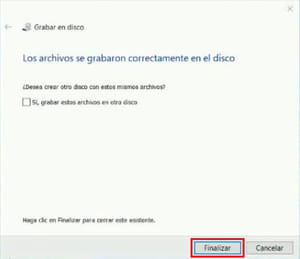Cómo grabar vídeos en un CD o DVD: guía paso a paso

¿Prefieres los CD y DVD para grabar tus videos? A continuación, te indicamos los aspectos que debes considerar previamente y cómo grabar o quemar tus vídeos en un CD o un DVD sin descargar ningún programa.
¿Qué requisitos previos debes tener en cuenta?
Antes de optar por un CD o DVD, ten en cuenta la capacidad máxima de cada opción. Un CD te permite almacenar hasta 700 MB, mientras que un DVD puedes guardar hasta 4.7 GB de datos. También debes asegurarte de que tu computadora cuenta con una unidad para grabar CD o DVD. Si no es así, puedes comprar una grabadora externa con tecnología USB 3.0. Su precio se encuentra alrededor de los 20 euros.
También necesitas un CD o DVD en blanco o “virgen”. Ten en cuenta que lo que grabas en un CD-R o DVD-R no se puede sobrescribir. Sin embargo, los CD-RW y DVD-RW son regrabables, por lo cual te permiten borrar archivos de video y grabar otros nuevos. Si tu objetivo es grabar videos en el disco una sola vez y de forma permanente, el primer tipo de disco es la opción indicada para ti, además de tener una compatibilidad mucho mayor que los regrabables. En definitiva, elige el formato que mejor se adapte a tus necesidades.
¿Cómo quemar vídeos en un CD o DVD?
1. Inserta el CD o DVD en blanco o regrabable.
2. Abre el Explorador de Windows y ve a Este equipo.
3. Haz doble clic sobre la unidad de CD o DVD.
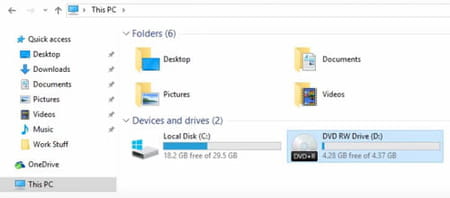
4. En la ventana Grabar un disco, asigna un título para tu CD o DVD y elige una opción para responder a la pregunta “¿Cómo desea usar este disco?”.
- Como una unidad flash USB: te permitirá usar el CD o DVD como si fuera una memoria USB para grabar y sobrescribir tus archivos de vídeo varias veces (siempre y cuando hayas insertado un CD o DVD regrabable).
- Como reproductor de CD o DVD: al guardar tus archivos de vídeo, podrías reproducirlos en un PC, en algunos reproductores de CD y DVD —si grabas tus videos en un CD— o en todos los reproductores de DVD (si usas un DVD-R o DVD-RW).
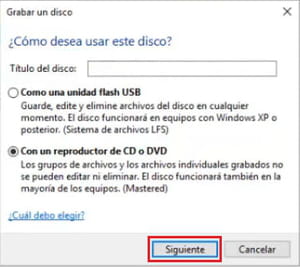
5. Pulsa en Siguiente y se abrirá el disco en blanco en el Explorador de Windows.
6. Selecciona los clips de vídeo, películas, tus propios vídeos o videos musicales que deseas grabar en el CD o DVD y arrástralos a la ventana del disco en blanco. Puedes tenerlos todos en una misma carpeta para pasarlos al tiempo o arrastrar vídeos de diferentes ubicaciones.
7. Cuando hayas terminado de pasar todos los archivos de video por grabar, haz clic en la pestaña Herramientas de unidad y pulsa en Finalizar grabación.
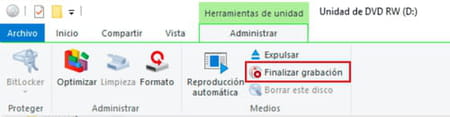
8. En la nueva ventana, podrás editar el nombre del disco y establecer la velocidad de grabación. Después pulsa en Siguiente para comenzar a grabar. Este proceso puede durar unos minutos.
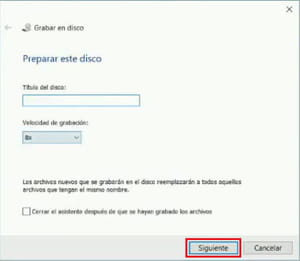
10. Al terminar, haz clic en Finalizar. ¡Tu CD o DVD estará listo!